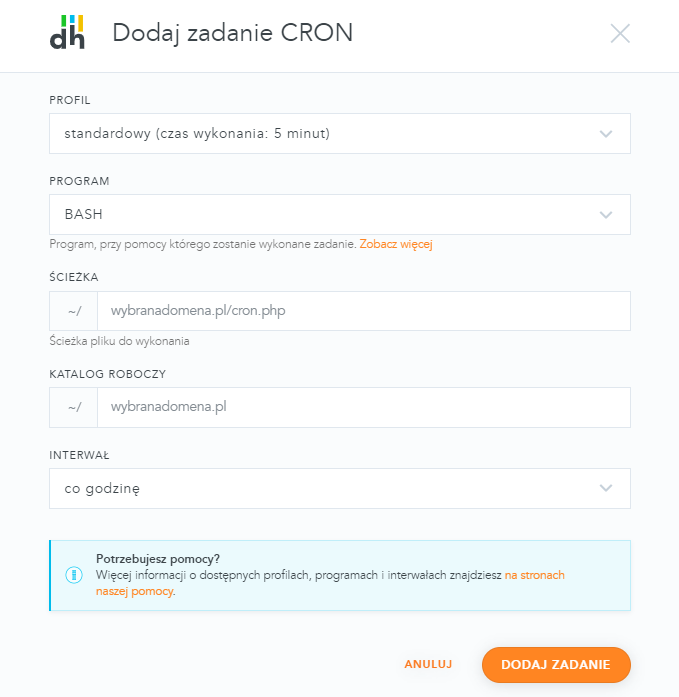W celu dodania nowego zadania CRON, należy wybrać w dPanelu z menu „Usługi dodatkowe” opcję „Zadania CRON”, a następnie wybrać z górnego menu przycisk „Dodaj”.
Otwarty zostanie formularz dodawania nowego zadania.
Opcja „Profil” definiuje dostępne dla pakietu parametry środowiska, w którym wykonywane będzie nowe zadanie CRON. Profil zawiera informację o limicie użycia procesora, maksymalnej dopuszczalnej pamięci RAM oraz maksymalnym czasie wykonywania zadania.
Więcej szczegółów dotyczących profilów i ich dostępności w poszczególnych pakietach znajduje się w punkcie Charakterystyki profilów.
W pozycji „Program” zawarta jest lista wszystkich dostępnych programów, mogących wykonywać zadania.
Bardziej skomplikowane zadania można zapisać jako skrypt powłoki Bash.
Pole Ścieżka służy do określenia lokalizacji zasobu, który ma zostać wykonany, wywołany lub pobrany przez wybrany program. W przypadku programów operujących na lokalnym systemie plików jest to ścieżka względna (względem głównego katalogu konta, oznaczanego jako ~/) do pliku z zadaniem. W przypadku programów operujących na zasobach zdalnych jest to adres URL zasobu.
Katalog roboczy jest to katalog względny (względem głównego katalogu konta, oznaczanego jako ~/), który staje się domyślnym katalogiem dla programu. Każda próba dostępu do pliku bez podania pełnej ścieżki dostępu, spowoduje próbę wyszukania go wewnątrz tego katalogu. Jeśli zostanie on użyty w programie zapisującym pliki, zostaną one umieszczone w tym katalogu. Pozostawienie pola pustego spowoduje przypisanie wartości domyślnej – katalogu domowego użytkownika.
Jeżeli wywoływany program zapisuje plik jako:
katalog1/plik.jpgKatalog roboczy zostanie ustawiony na
~/aplikacja1/to plik finalnie zapisany zostanie w lokalizacji ~/aplikacja1/katalog1/plik.jpg
~/aplikacja1/katalog1/plik.jpgJeżeli w programie zdefiniowana zostanie operacja otwarcia pliku katalog2/plik.txt, a Katalog roboczy zostanie ustawiony na
~/aplikacja2/, to plik zostanie otwarty z lokalizacji
~/aplikacja2/katalog2/plik.txtInterwał zawiera dostępne częstotliwości określające, co jaki czas wybrane zadanie ma być wykonywane. Szczegółowe opisy interwałów znajdują się w punkcie Charakterystyki interwałów.
Jeśli parametry posiadanego pakietu pozwalają na definiowanie własnych interwałów, można wpisać własną wartość, zgodną z formatem crontab.